Si të shkruani shënime në OneNote 2013 në Android

Mësoni si të shkruani shënime në OneNote 2013 në Android me krijimin, hapjen dhe regjistrimin e shënimeve. Aplikoni strategji efektive për menaxhimin e shënimeve tuaja.
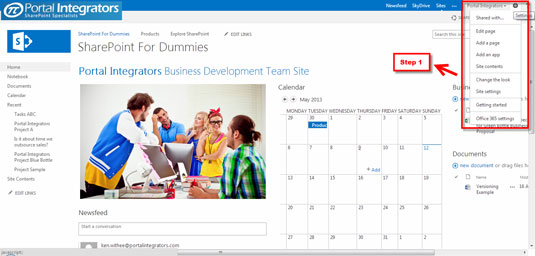
Në këndin e sipërm të majtë të faqes, zgjidhni ikonën e ingranazheve.
Zgjidhni Shto një aplikacion.
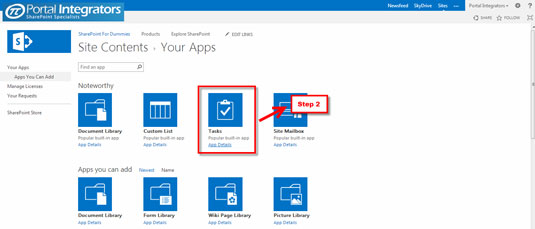
Nga lista e aplikacioneve të disponueshme të SharePoint 2013, zgjidhni Tasks.
Do të shfaqet një kuti pop-up.
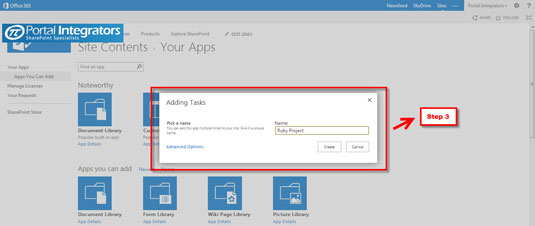
Futni një emër për projektin tuaj.
Të gjitha detyrat tuaja do të bien nën emrin e këtij projekti. Ju do ta shihni atë në listën tuaj të përmbajtjes së sitit .
Futni një emër për projektin tuaj.
Të gjitha detyrat tuaja do të bien nën emrin e këtij projekti. Ju do ta shihni atë në listën tuaj të përmbajtjes së sitit .
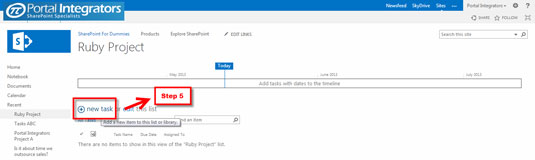
Klikoni detyrën e re.
Kjo ju mundëson të shtoni artikuj veprimi në projektin tuaj.
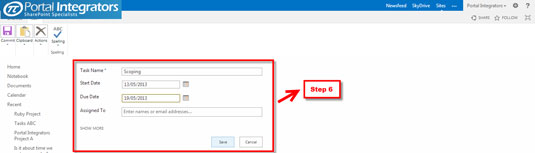
Për të futur detyrën tuaj të parë, thjesht shkruani emrin, datën e fillimit, datën e mbarimit dhe personin të cilit i është caktuar.
Disa nga detyrat tuaja mund të varen nga përfundimi i një aktiviteti të mëparshëm.
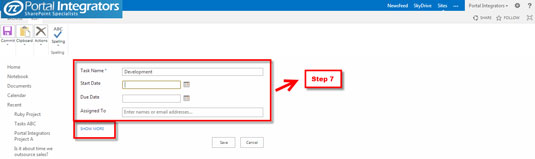
(Opsionale) Mund të krijoni një lidhje midis detyrave duke klikuar butonin Shfaq më shumë.
Kjo do t'ju lejojë të lidhni detyrat tuaja me një Paraardhës .
(Opsionale) Mund të krijoni një lidhje midis detyrave duke klikuar butonin Shfaq më shumë.
Kjo do t'ju lejojë të lidhni detyrat tuaja me një Paraardhës .
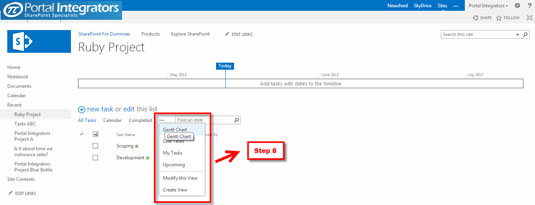
Pasi të keni renditur të gjitha detyrat tuaja, mund të ndryshoni pamjen e përmbledhjes së detyrave tuaja duke zgjedhur nga një listë rënëse.
Ju ndoshta mund të merrni me mend se cilën përzgjedhje duhet të bëni për të parë listën tuaj në një grafik Gantt.
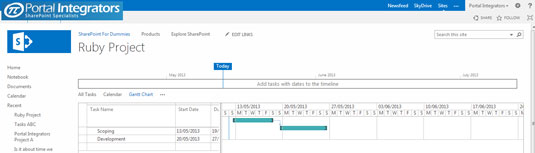
Zgjidhni Grafikun Gantt.
Lista e detyrave me Gantt Chart View sjell menaxhimin e projektit në cloud. SharePoint 2013 rrit bashkëpunimin dhe produktivitetin duke sjellë funksionalitet që nuk është vetëm i lehtë për t'u përdorur, por gjithashtu ndryshon menaxhimin tradicional të projektit.
Mësoni si të shkruani shënime në OneNote 2013 në Android me krijimin, hapjen dhe regjistrimin e shënimeve. Aplikoni strategji efektive për menaxhimin e shënimeve tuaja.
Mësoni si të formatoni numrat në një varg teksti në Excel për të përfshirë informacione të sakta dhe tërheqëse për raportet tuaja.
Në Excel 2010, fshini të dhënat apo formatin e qelizave lehtësisht me disa metoda të thjeshta. Mësoni si të menaxhoni përmbajtjen e qelizave me opsione të ndryshme.
Zhvilloni aftësitë tuaja në formatimin e elementeve të grafikut në Excel 2007 përmes metodave të thjeshta dhe efikase.
Mësoni se si të rreshtoni dhe justifikoni tekstin në Word 2010 me opsione të ndryshme rreshtimi dhe justifikimi për të përmirësuar formatimin e dokumenteve tuaja.
Mësoni si të krijoni makro në Excel 2019 për të automatizuar komandat dhe thjeshtuar detyrat tuaja.
Mënyra vizuale dhe e shpejtë për të vendosur një ndalesë skedash në Word 2016 është përdorimi i vizores. Zbulo disa këshilla dhe truke për përdorimin e skedave në këtë program.
Mësoni si të formula boshtet X dhe Y në Excel 2007, duke përfshirë mundësitë e ndryshimit të formatimeve për grafikët e ndryshëm.
Eksploroni se si Excel mund t
Mësoni se si të përdorni veçorinë Find and Replace të Excel 2007 për të gjetur dhe zëvendësuar të dhëna në mënyrë efikase. Kjo udhëzues është e përshtatshme për të gjithë përdoruesit që dëshirojnë të rrisin produktivitetin e tyre.







